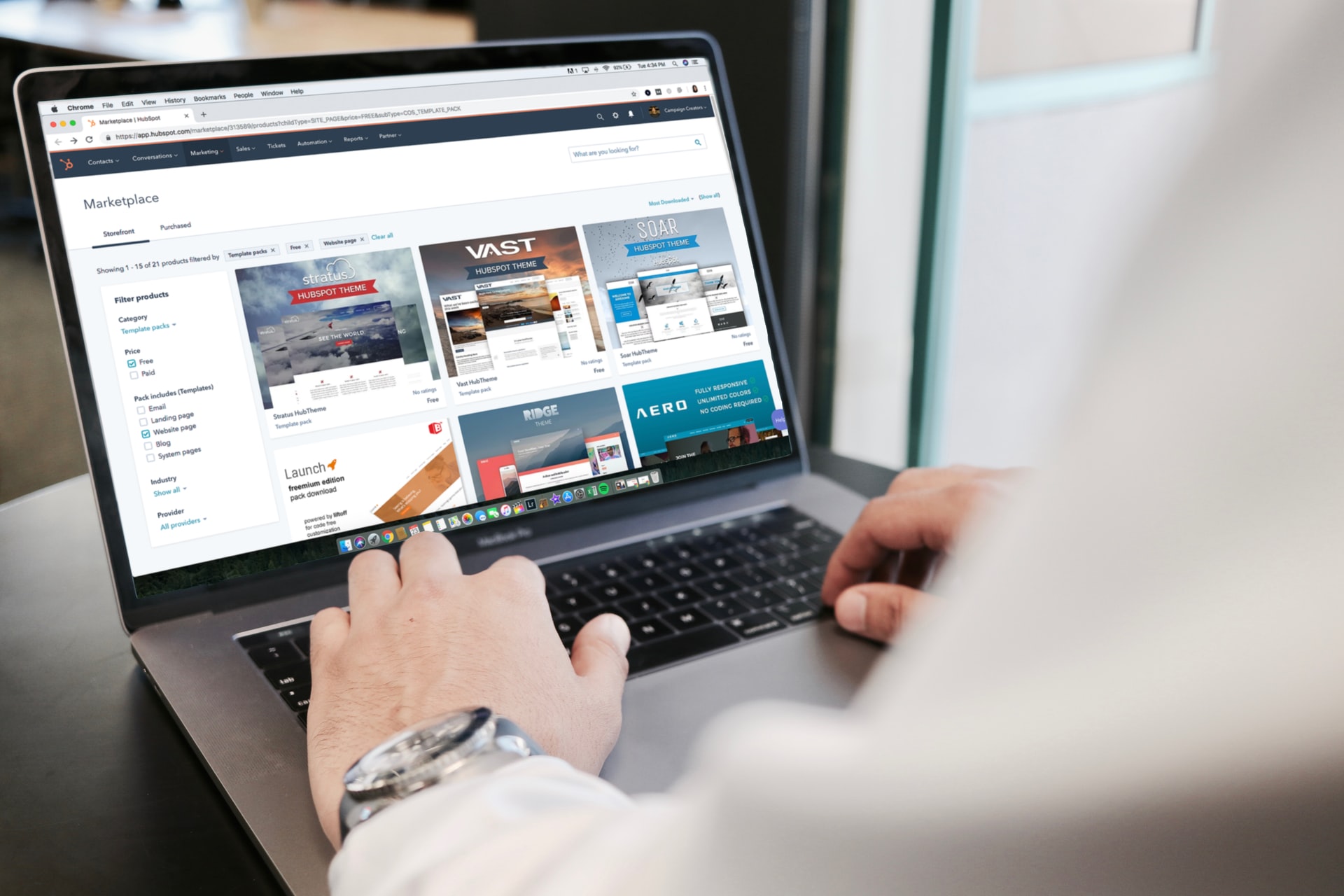Когда следует заменить аккумулятор ноутбука?
Есть ли у вас подозрение, что аккумулятор вашего ноутбука разрядился? Есть несколько способов проверить, разрядился ли аккумулятор или нуждается в замене. Внезапное выключение без какого-либо предупреждения является признаком того, что аккумулятор разрядился и нуждается в замене. Аккумулятор, который заряжается не полностью, может указывать на то, что аккумулятор начинает выходить из строя. Для поиска подходящей замены батареи смотрите здесь. Интернет-магазин "VIP Battery" своевременно предоставит вам новое устройство по доступной цене. Калибровка аккумулятора всегда является хорошей идеей, когда начинают возникать эти проблемы. Калибровка может дать вам лучшее представление о состоянии вашей батареи и помочь определить, пора ли его заменить. В этой статье мы расскажем, как узнать, когда аккумулятор вашего ноутбука разряжен, как проверить его работоспособность и заряд, а также когда пришло время подумать о его замене.
Батарея разряжена?
Во-первых, некоторые могут подумать, что будет довольно легко увидеть, разрядился ли аккумулятор вашего ноутбука. Если он мертв, ваш ноутбук не включится, верно? Неправильно! Если вы похожи на меня и большую часть времени держите ноутбук подключенным к сети, возможно, вы не сможете увидеть, что ваша батарея разряжена. Ваш ноутбук работает от сети переменного тока, когда он подключен к сети, а не от батареи. Таким образом, даже если ваша батарея разряжена, ваш ноутбук все равно будет работать, пока он подключен.
Индикация того, что ваша батарея разряжена, появится, если вы попытаетесь отключить ноутбук, и он сразу же разрядится без предупреждения. Извините, но аккумулятор разрядился. На данный момент действительно нет способа исправить это. Просто зайдите на сайт производителя вашего ноутбука (если у вас есть гарантия на ваш ноутбук) или на старый добрый Amazon и купите новый блестящий аккумулятор.
Также помните, что батарейки не предназначены для вечной эксплуатации, они предназначены для использования. Итак, в какой-то момент аккумулятор вашего ноутбука начнет выходить из строя и разрядится. Вот где пригодится гарантия на ваш ноутбук. Гарантия на мой ультрабук Asus давала одну бесплатную замену батареи в первые два года. Ближе к концу гарантии аккумулятор был все еще в порядке, но я хотел воспользоваться предложением, поэтому заказал аккумулятор у Asus. Мораль истории: вы заплатили за гарантию, пользуйтесь! Теперь, если вы один из счастливчиков, и ваша батарея еще не укусила пыль, есть способы проверить, не разряжается ли ваша батарея. Щелкните значок батареи на панели задач (Windows), когда ваш ноутбук подключен к сети. Если вы видите, что батарея заряжена только частично и больше не заряжается, это хороший признак того, что с вашей батареей что-то происходит.
Первое, что вам следует сделать, это откалибровать аккумулятор. Проще говоря, калибровка означает, что аккумулятор вашего ноутбука разрядится почти полностью, а затем снова зарядится. Это позволяет вашей батарее перезагрузиться и выполнить некоторую самодиагностику, чтобы увидеть, сколько заряда осталось в вашей батарее. Калибровка аккумулятора — это обычный диагностический тест, который следует выполнять относительно часто, чтобы убедиться в исправности аккумулятора ноутбука. Не волнуйтесь, если вы никогда не делали этого раньше, теперь вы знаете!
В некоторые ноутбуки производитель включил утилиту для калибровки аккумулятора за вас. Посетите веб-сайт производителя, чтобы найти руководство для вашего ноутбука и узнать, есть ли у вас эта утилита. Если да, просто позвольте этой утилите откалибровать ваш ноутбук за вас. Это займет некоторое время (для моего ноутбука почти 3 часа), так что не беспокойтесь.
Откалибруйте Аккумулятор
Для тех из вас, у кого нет специальной утилиты, вы можете откалибровать аккумулятор самостоятельно, выполнив следующие действия.
1. Подключите ноутбук к розетке и зарядите его до 100% (или когда ваш ноутбук сообщает, что аккумулятор больше не заряжается).
2. Пока ваш ноутбук делает это, пора изменить некоторые настройки.
Откройте Панель управления> Оборудование и звук> Параметры питания> Изменить настройки плана.
Установите для параметров экрана и сна значение «Никогда» при питании от аккумулятора.
Это гарантирует, что на вашем ноутбуке не будут использоваться какие-либо функции энергосбережения, пока батарея разряжается. Мы хотим, чтобы это произошло, потому что нам нужен хороший отчет о том, как разряжается ваша батарея.
3. Откройте Панель управления> Оборудование и звук> Параметры питания> Изменить настройки плана.
Нажмите "Изменить дополнительные параметры питания".
Прокрутите вниз до "Батарея" и разверните раскрывающийся список.
Откройте «Критическое действие батареи», убедитесь, что для параметра «От батареи» установлено значение «Спящий режим».
Откройте «Критический уровень заряда батареи», уменьшите его до минимума (обычно 5%).
Эти изменения означают, что ваш ноутбук перейдет в режим гибернации при достижении 5%.
4. Теперь, когда ваш ноутбук достиг полной мощности, дайте ему остыть в течение часа или двух.
5. Отключите его и дайте ему опуститься до 5% или любого другого уровня, на который вы его изменили на шаге 3d.
Примечание. В это время вы можете использовать свой ноутбук в обычном режиме.
6. Когда он перейдет в спячку, оставьте его в покое на 3-5 часов.
7. Подключите его снова и полностью зарядите.
8. Верните настройки мощности к желаемым значениям.
Выполнив эти действия, вы можете обнаружить, что ваш ноутбук полностью зарядился до 100%. Если да, то отлично! Ваша батарея в порядке. Просто нужно было сбросить. Если нет, продолжайте читать, и мы покажем вам, что вы можете сделать дальше.
Запустите Отчет С Информацией О Батарее
Если ваш ноутбук по-прежнему не отображает точную информацию о батарее, вы можете предпринять несколько шагов, чтобы проверить батарею дальше, чтобы увидеть, действительно ли пора ее заменить. К сожалению, в Windows нет способа показать вам, какова емкость вашего аккумулятора по сравнению с емкостью, на которую он рассчитан. К счастью, для этого есть стороннее программное обеспечение. Лучшая часть? Это бесплатно (и абсолютно чисто)!
Вы можете использовать BatteryInfoView (прокрутите до пункта « Отзыв» в нижней части страницы, чтобы загрузить его). Прочтите инструкции и запустите исполняемый файл. Это позволяет вам проверить, какая емкость вашего аккумулятора должна была соответствовать емкости вашего аккумулятора в настоящее время. Наиболее важные настройки для просмотра — это «Полная заряженная емкость», которая показывает количество заряда аккумулятора до его остановки, «Расчетная емкость», показывающая, на какой уровень заряда рассчитана ваша батарея, и «Состояние батареи», которое дает вам процент на основе этих значений. Если ваша батарея находится в верхнем диапазоне 80, 90 или 100, ваша батарея находится на довольно нормальном уровне.
Конечно, сравните свои результаты с тем, как долго у вас был ноутбук. Если вы только что купили свой ноутбук, и он показывает процент ниже 90, вам, вероятно, следует позвонить производителю, чтобы узнать, что случилось. Но если у вас был ноутбук пару лет, и он сообщает о 80-х (как у меня), ваша батарея разряжается с возрастом и использованием, поскольку он предназначен для этого, и в этом случае не о чем беспокоиться. примерно, пока не станет ниже. Если вы сообщаете, что уровень заряда батареи ниже 70 (и вы уже откалибровали батарею), возможно, пришло время подумать о ее замене. Проверьте свою гарантию, чтобы узнать, есть ли у вас бесплатная замена, или поищите в Интернете батарею для замены. В зависимости от вашего ноутбука батареи могут быть относительно дешевыми. Самые достойные замены стоят около 20 долларов или меньше. Если вы ищете в Интернете, убедитесь, что найденная вами батарея точно соответствует модели вашего ноутбука. Я испытал на себе этот труд и купил аккумулятор, который не работал с моим ноутбуком.
Позаботьтесь О Своей Батарее
Если вы позаботитесь о своей батарее, вы сможете продлить ее срок службы. Следуйте рекомендованным настройкам мощности вашего ноутбука, особенно когда он отключен от зарядного устройства. Во время использования держите аккумулятор как можно прохладнее или подумайте о приобретении охлаждающей подставки. Калибруйте батарею примерно раз в шесть месяцев, чтобы следить за ее состоянием и следить за ней с помощью BatteryInfoView. Батареи со временем разрядятся, даже если за ними правильно ухаживать. Может быть неприятно, когда ваш ноутбук внезапно умирает из-за батареи. Выполнив шаги, описанные выше, вы можете получить хорошее представление о том, как работает ваша батарея и когда вам нужно ее заменить, и избежать любых раздражающих отключений.
Добавить
КОММЕНТАРИИ
Мы рекомендуем Вам зарегистрироваться либо войти на сайт под своим именем.